● online
- MP3 TF 16P Alternatif DFPlayer mini MP3 Player Ard....
- ASIS (Andika Smart IoT Socket)....
- USB To RS485 High Speed Converter RS-485 RS 485 Ad....
- TP5100 4.2v 8.4v 1S 2S Single / Double Cell Lithiu....
- LM2596 Module Step Down DC-DC Ultra compact in 3-4....
- Sensor Ultrasonik HC-SR04 HC SR04 Sensor Jarak Ult....
- Kabel Jumper 10cm Dupont Pelangi 10 cm Female to M....
- ADS1115 16 Bit I2C Module ADC 4 channel with Pro G....
- Selamat Datang di Indomaker ❯ Silahkan pesan produk sesuai kebutuhan anda, kami siap melayani.
- Selamat Datang di Indomaker ❯ Silahkan pesan produk sesuai kebutuhan anda, kami siap melayani.
Cara Mengedit Pas Foto Menjadi Ukuran 4X6, 3X4 Dan 2X3 di Photoshop
Pasti Anda semua sudah tahukan apa itu pas foto. Bagi Anda yang belum tahu apa itu pas foto, pas foto yaitu foto yang biasa digunakan untuk keperluan seperti pembuatan SKCK, foto ijazah, foto lamaran kerja dan lain sebagainya.
Ukuran pas foto sendiri yang paling umum yaitu ada 3 jenis ukuran yaitu, 2×3, 3×4 dan 4×6. Apapun ukurannya, untuk bisa membuat pas foto dengan ukuran tersebut, bisa menggunakan teknik yang sama hanya saja ukurannya yang dirubah.
Pada artikel ini, Saya akan menjabarkan cara mengedit pas foto di Photoshop.
Oke langsung saja ke langkah-langkahnya :
Sebelumnya siapkan foto biasa, yang akan dirubah ukurannya , lalu siapkan aplikasi photoshop.
Oke langsung saja berikut dibawah ini…
- Masukkan foto ke kanvas gambar Photoshop, disini Saya menggunakan contoh foto dari stok foto gratis yaitu Pixaby.

2. Sebelumnya Saya akan merubah backgroundnya menjadi warna merah, dengan cara seleksi bagian backgroundnya > solid color > pilih warna merah.

3. Setelah berubah warnanya, pilih Rectangular Marquee Tool (M).

4. Lalu, letakkan pada bagian kepala hingga dada, seperti gambar dibawah ini.

5. Lalu pergi ke Image pilih Crop, nanti otomatis akan berubah.
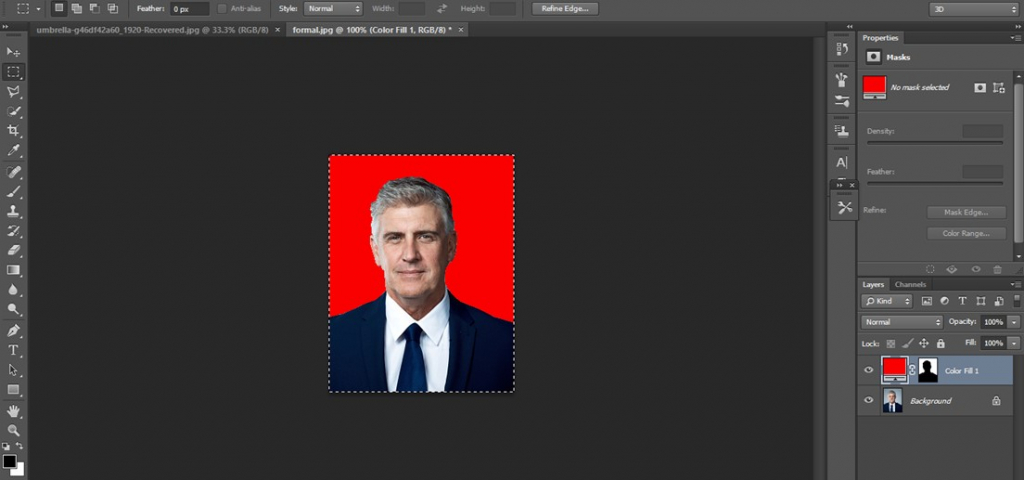
6. Setelah itu untuk melihat atau mengatur ulang ukuran pilih Image Size atau dengan cara (Ctrl + Alt +i). ketika Anda akan mengatur menjadi 2×3, pada saat mengisi Width sebesar 2 otomatis Hightnya akan berubah sendiri, dan jangan lupa diganti menjadi Centimeter, jadi biarkan saja. Setelah itu klik Ok.

7. Untuk membuat ukuran, 3×4 dan 4×6, caranya sama seperti diatas tinggal diganti Widthnya saja nanti hight otomatis akan mengikutinya.
8. Berikut pas foto yang sudah menjadi ukuran 2×3, 3×4, dan 4×6 secara berurutan.

Background sudah berubah siap untuk dipakai di berbagai persyaratan Anda. Mudah bukan? Untuk mengedit pas foto sendiri dirumah, tanpa harus pergi ke studio foto untuk mengeditnya, dan cara ini bisa menyingkat waktu. Apalagi bagi Anda yang membuka jasa print foto, cara ini sangat-sangat cocok untuk belajar bagi pemula.
Demikian artikel tentang cara mengedit pas foto di Photoshop.
Selamat mencoba dan semoga bermanfaat.
Tags: Edit Photoshop, Photoshop
Cara Mengedit Pas Foto Menjadi Ukuran 4X6, 3X4 Dan 2X3 di Photoshop
Sesuai judulnya kali ini kita akan mencoba 7 segment 4 digit pada Arduino. Dengan 4 digit ini berarti terdapat... selengkapnya
Hari ini kita akan belajar untuk membaca data analog dari sensor LDR menggunakan Blynk dan NodeMCU. Tidak hanya membaca... selengkapnya
Setelah kemarin-kemarin sudah sering membahas board esp8266 dengan jenis NodeMCU. Kali ini kita belajar dengan jenis lain yaitu ESP-01,... selengkapnya
Telegram adalah sebuah aplikasi chating yang cukup banyak penggunanya dan telegram ini dapat menjawab sendiri sesuai dengan perintah yang... selengkapnya
Dalam dunia fotografi, mengambil foto yang bagus merupakan suatu keahlian yang harus di kuasai oleh seorang fotografer. Karena dengan... selengkapnya
Sensor suhu DS18b20 digunakan untuk mendeteksi suhu ruangan namun dapat juga digunakan untuk mendeteksi suhu air. Suhu yang dapat... selengkapnya
Oke kali ini akan membahas seputar sensor fingerprint, dimana fungsi dari fingerprint ini adalah sebagai validasi data identitas dengan... selengkapnya
Melanjutkan tutorial dari postingan sebelumnya tentang cara memulai menggunakan telegram pada NodeMCU, kali kita akan membahas cara membuat notifikasinya... selengkapnya
Semangat pagi, salam hangat dari saya untuk semua pengunjung indomaker.com. Kali ini kita akan belajar mengenai penggunaan timer relay... selengkapnya
Melanjutakan tutorial edisi telegram kali ini kita akan mendetekesi suhu meggunakan sensor Ds18b20 dan ESP01. Dalam tutorial ini kita... selengkapnya
Kabel Jumper Dupont Pelangi 30cm Male to Female 1 lembar = 40 kabel
Rp 13.500Kabel jumper Dupont untuk jumper Arduino atau Raspeberry Pi 20 cm Female to female 1 lembar = 40 kabel
Rp 11.300Ini yang Seri SN – DS3231 I2C RTC Module khusus DS3231SN – Include Baterai – Module jam digital – Keperluan… selengkapnya
Rp 34.900Features – Calibrated directly in Celsius (Centigrade) – Linear + 10.0 mV/C scale factor – 0.5C accuracy guaranteeable (at +25C)… selengkapnya
Rp 8.000Support terus UKM indonesia dengan membeli produk-produk dalam negeri. Untuk kualitas tidak usah diragukan, udah kita tes QC dengan sangat… selengkapnya
Rp 8.500Features: Brand new and high quality. Control the speed of a DC motor with this controller. High efficiency, high torque,… selengkapnya
Rp 25.400TECHNICAL SPECIFICATIONS: – Broadcom BCM2711, Quad core Cortex-A72 (ARM v8) 64-bit SoC @ 1.5GHz – 2GB LPDDR4-2400 SDRAM – 2.4… selengkapnya
Rp 1.200.000Buruan dibeli gan….barang murah-berkualitas SIAPA CEPAT DIA DAPAT Spesifikasi: LCD 1602 / 16×2 (16 karakter, 2 baris) merek QAPASS (cek… selengkapnya
Rp 24.500Penurun tegangan DC-DC ekonomis yang bisa distel tegangan output nya. Cocok untuk pemasangan variasi mobil dan sepeda motor, dijadikan charger… selengkapnya
Rp 9.000

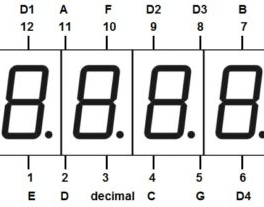
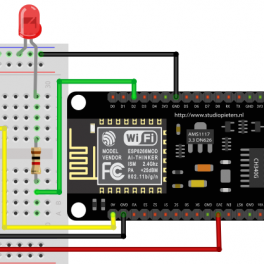

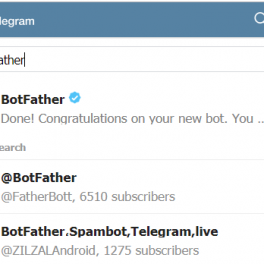
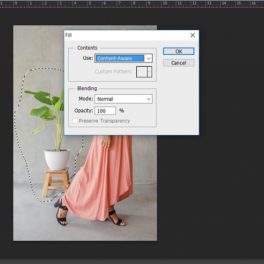


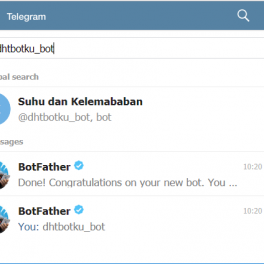












Saat ini belum tersedia komentar.